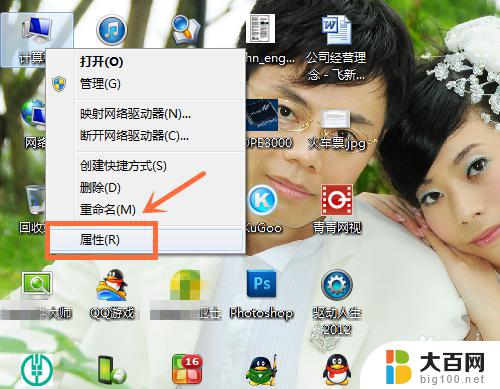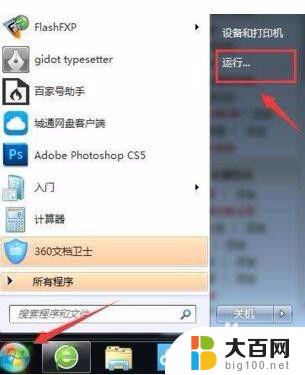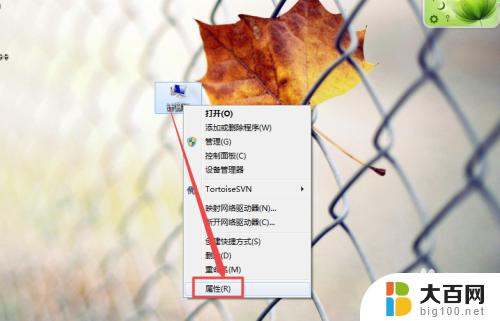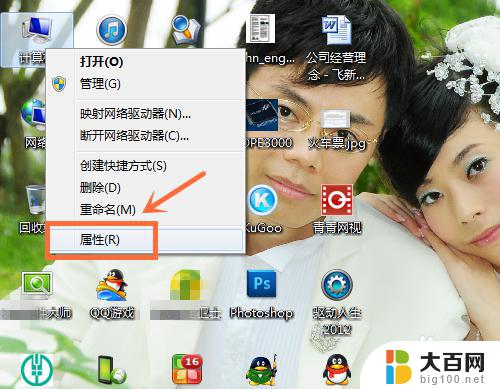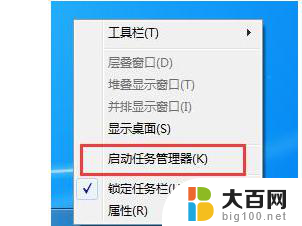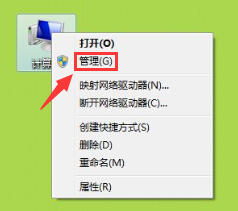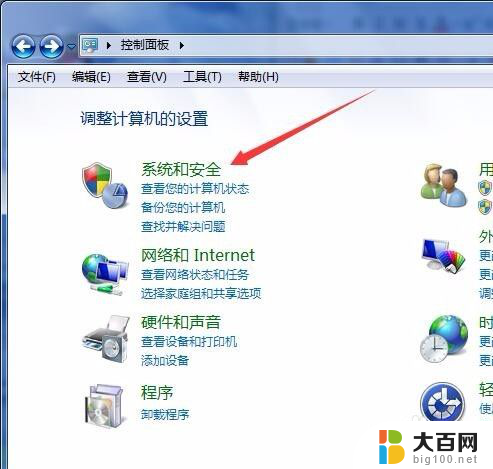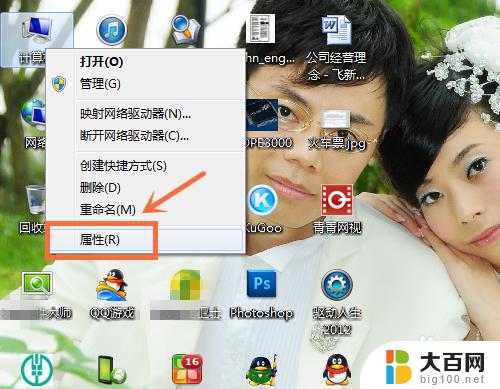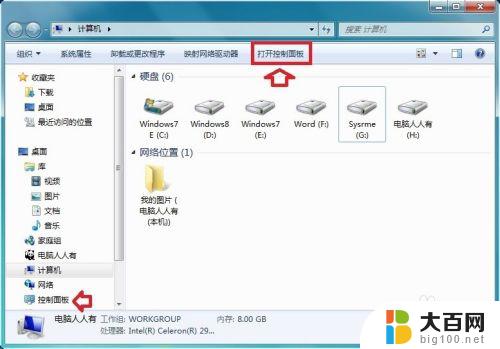win7系统怎么查看浏览记录 win7系统如何查看电脑的使用记录
win7系统怎么查看浏览记录,在如今信息爆炸的时代,电脑已经成为我们日常生活中不可或缺的工具,而在使用电脑的过程中,我们的浏览记录和使用记录也随之产生。对于Win7系统用户来说,如何查看浏览记录和电脑使用记录成为了一个备受关注的问题。毕竟了解自己的电脑使用情况不仅可以帮助我们更好地管理个人时间,还可以保护个人隐私。Win7系统中到底如何查看浏览记录和电脑使用记录呢?本文将为您详细介绍Win7系统下的查看方法,帮助您更好地了解自己的电脑使用情况。
具体方法:
1.在开始菜单或者是桌面上面找到IE浏览器,然后打开它。

2.打开之后,点击上面的 查看 菜单,然后在弹出的页面中将鼠标放在 浏览器栏上面,在出现的子菜单中点击 历史记录 选项。
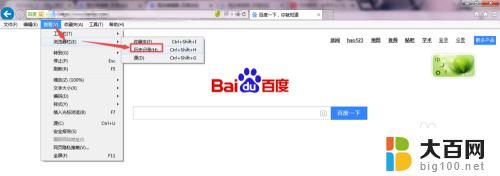
3.然后在打开的页面的左侧就可以看到电脑的浏览记录了。
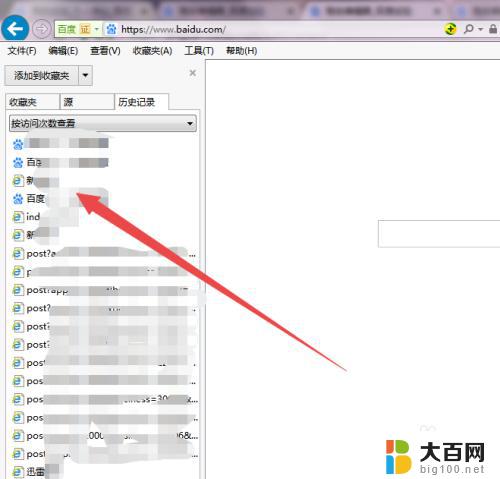
4.然后按下键盘的 win+R z组合键,在打开的运行窗口中输入 eventvwr.msc 回车。

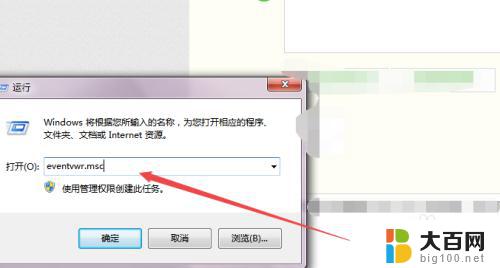
5.然后会打开一个 事件查看器 页面窗口。
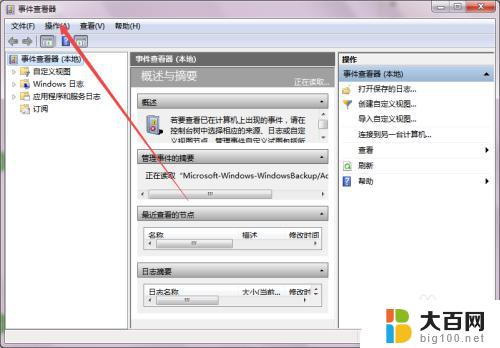
6.然后点击左侧的 windows日志-系统 ,在打开的页面中就可以看到很多的日志信息了。

7.然后点击右侧的 筛选当前日志 选项;然后在如下的输入框中输入 6005,6006 点击下面的 确定 。
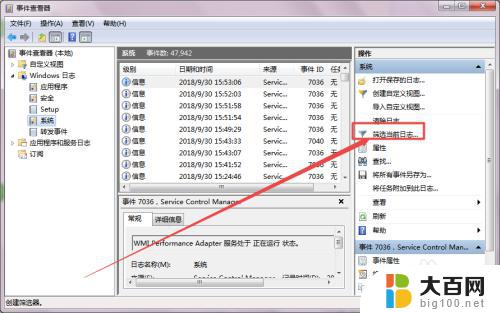
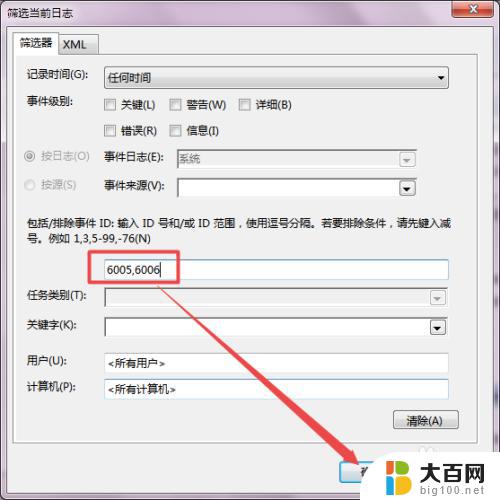
8.然后在筛选出的信息中就可以看到开机和关机的日志了,其中6005是开机。而6006是关机的。
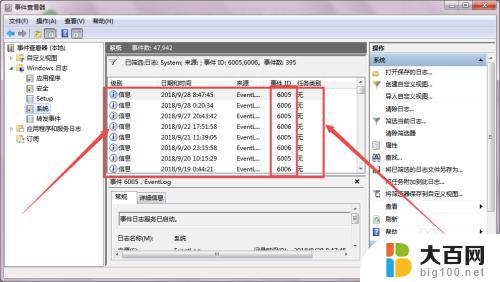
以上是win7系统查看浏览记录的方法,如果您遇到了此类问题,可以根据本文提供的方法进行解决,希望本文对大家有所帮助。